Jak dodać efekty wizualne i dostosować oświetlenie w Google Meet

Od czasu pandemii wideokonferencje stały się modne, ułatwiając nie tylko pracę zdalną i hybrydową, ale także wirtualne spotkania z rodziną i przyjaciółmi. Aby jeszcze bardziej ulepszyć swoje możliwości i konkurować z innymi podobnymi narzędziami, Google wprowadziło kilka efektów i funkcji oświetleniowych zarówno w internetowej, jak i mobilnej wersji Google Meet.
Jak dodawać i łączyć efekty wizualne w Google Meet
Możesz teraz nie tylko dodawać efekty wideo, ale także łączyć tła z efektami i stylami, aby uzyskać wyróżniający się wygląd. Oto jak to zrobić:
W Internecie
- Otwórz Google Meet i rozpocznij spotkanie lub dołącz do niego.
- Najedź kursorem na film i kliknij opcję Zastosuj efekty wizualne .

- Wybierz tło na karcie Tła .
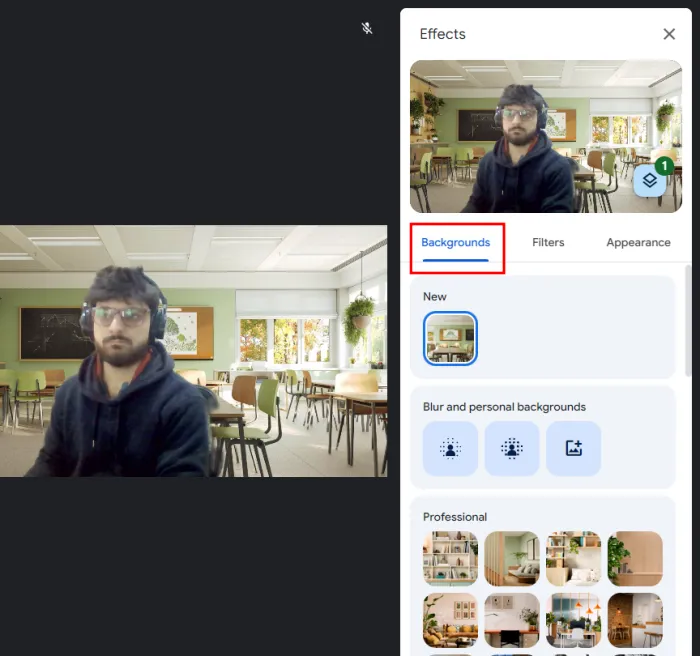
- Następnie przejdź do zakładki Filtry i dodaj filtr.
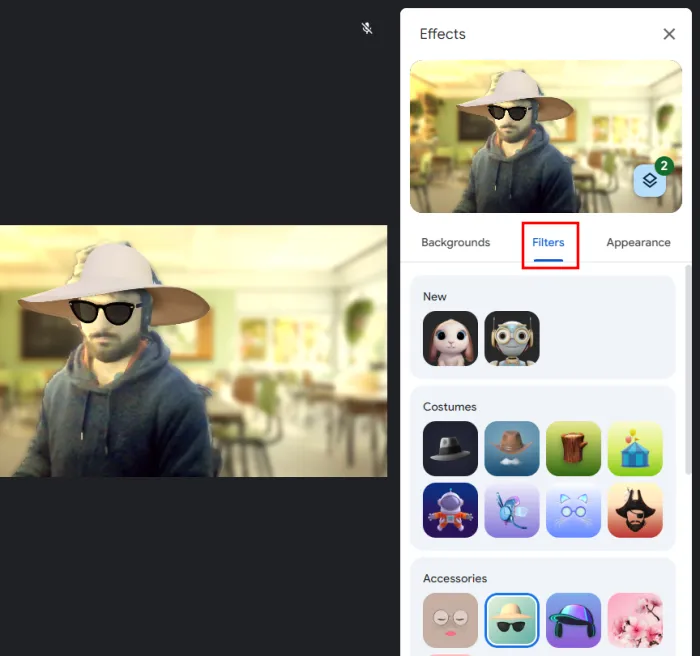
- Wybierz styl na karcie Wyglądy .
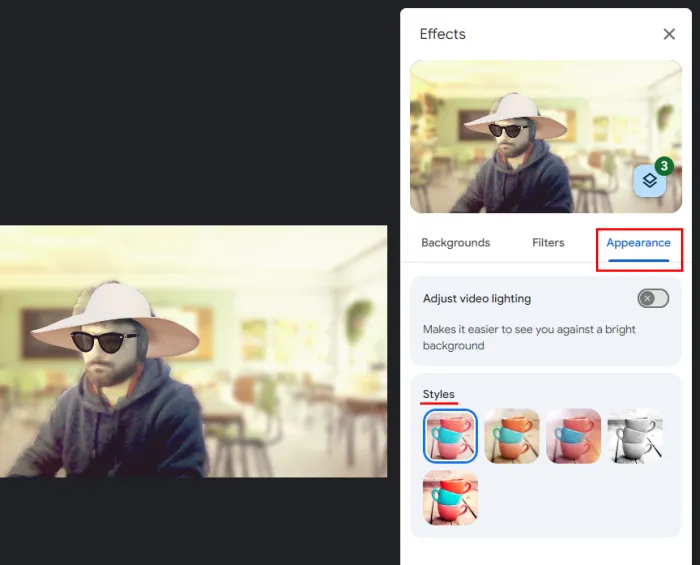
- Wszystkie zastosowane efekty będą widoczne pod ikoną Warstwy.
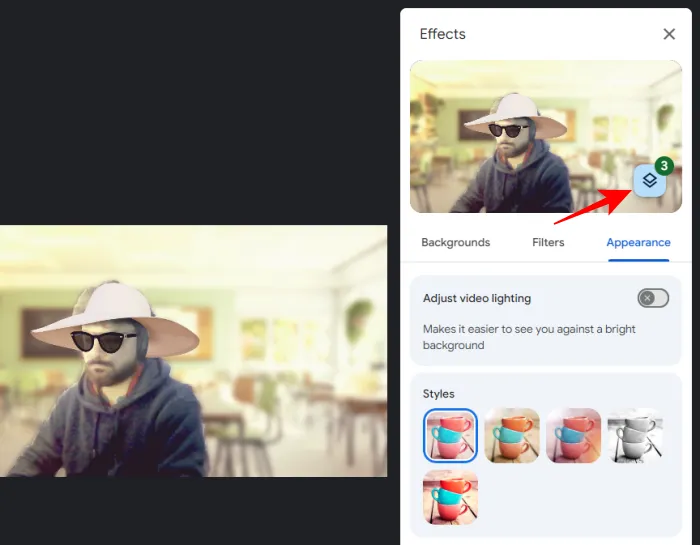
- Kliknij jeden z zastosowanych efektów, aby go usunąć, lub użyj przycisku „Usuń wszystko”, aby usunąć je wszystkie.

Na komórce
Aplikacja Google Meet na smartfony dzieli teraz efekty wizualne na trzy grupy – Tła, Filtry i Wygląd. Oto jak wykorzystać nowy, usprawniony projekt, aby dodać wiele efektów do swojego wideo:
- Otwórz aplikację Google Meet na swoim smartfonie.
- W swoim filmie dotknij opcji efektów wizualnych.
- Wybierz tło z karty Tła .
- Następnie przejdź do zakładki Filtry i dodaj filtr.
- Wybierz styl na karcie Wyglądy .
- Stuknij ikonę warstw, aby wyświetlić zastosowane efekty. Aby je odrzucić, użyj przycisku anulowania lub „Usuń wszystko”.

Obraz: Workspaceupdates.googleblog
Jak dostosować oświetlenie wideo w Google Meet
Słabe oświetlenie może utrudniać innym widzenie Ciebie i interakcję z Tobą. Google Meet może jednak odpowiednio dostosować Twój film i poprawić Twój wygląd w oczach innych. Oto jak to zrobić:
W Internecie
- Najedź kursorem na film i dotknij opcji efektów wizualnych.
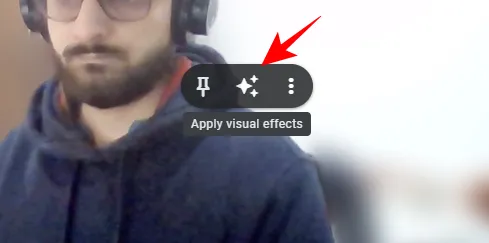
- Przejdź do zakładki „Wygląd” i włącz opcję Dostosuj oświetlenie wideo .

Na komórce
- Stuknij opcję efektów wizualnych w swoim filmie.
- Na karcie „Wygląd” włącz opcję Dopasuj wideo do słabego oświetlenia .

Obraz: Workspaceupdates.googleblog
Jak zastosować Studio Lighting dla użytkowników Google Workspace (tylko w internecie)
Google Meet oferuje jeszcze jedną opcję oświetlenia, zwaną Studio Lighting, zaprojektowaną w celu symulowania oświetlenia o jakości studyjnej. Jest jednak kilka wymagań, które musisz spełnić, aby ta funkcja działała.
Wymagania
Studio Lighting dla Google Meet jest obecnie dostępne tylko dla użytkowników Duet AI dla użytkowników Google Workspace Enterprise jako dodatek.
Ta funkcja wymaga również dużych zasobów i wymaga odpowiedniego urządzenia z procesorem porównywalnym lub wydajniejszym niż „Intel Core i9-9880H (8C/16T), Intel Core i5-1235U (2P8E/12T), AMD Ryzen 5 5500U (6C/12T) i Apple M1 (4P4E/8T)”.
Będziesz także musiał włączyć akcelerację sprzętową w przeglądarce Chrome. Oto jak:
- Kliknij ikonę z trzema kropkami w prawym górnym rogu przeglądarki Chrome i wybierz Ustawienia .
- Wybierz System po lewej stronie i włącz opcję Użyj akceleracji sprzętowej .
Przewodnik
Jeśli spełniasz powyższe wymagania, możesz zacząć korzystać z tej funkcji w następujący sposób:
- Rozpocznij spotkanie lub dołącz do spotkania w Google Meet .
- Najedź kursorem na film i kliknij opcję „Efekty wizualne”.
- W zakładce „Wygląd” włącz oświetlenie studyjne .
- Z menu rozwijanego wybierz opcję Auto , aby automatycznie ulepszać swój film.
- Alternatywnie wybierz opcję Niestandardowe i dostosuj intensywność i kolor Światła 1 i Światła 2.
- Możesz także zmienić położenie świateł, przeciągając kółka Światła w swoim filmie.
- Aby jeszcze bardziej ulepszyć swój film, włącz także wygląd Studio i kadrowanie .

Obraz: Workspaceupdates.googleblog
Często zadawane pytania
Rozważmy kilka często zadawanych pytań na temat dodawania efektów i dostosowywania oświetlenia w Google Meet.
Dlaczego moja aplikacja Google Meet nie ma nowych kategorii efektów?
Usprawniony projekt, który kategoryzuje efekty, tła i wyglądy, jest częścią nowej aktualizacji i jest w trakcie wdrażania. Pamiętaj o zaktualizowaniu aplikacji lub poczekaj, aż zostanie Ci udostępniona.
Oto niektóre z nowszych efektów wizualnych i opcji oświetlenia, których można użyć do udoskonalenia wideokonferencji, a także poprawy oświetlenia. Mamy nadzieję, że ten przewodnik okazał się przydatny. Do następnego razu!



Dodaj komentarz